分类
微软对windows系统的安全机制和管理权限要求也是较高的,特别是在win10系统上,当我们要修改某些系统设置或运行某些软件时,系统会提示没有管理员权限等问题,那么win10该如何打开命令提示符呢?下面豆豆给大家介绍几种管理员命令提示符打开方法。

方法一:通过Win+X系统快捷菜单
按Win+X快捷键,或者在屏幕左下角的开始按钮上点击右键即可打开系统快捷菜单。如图:
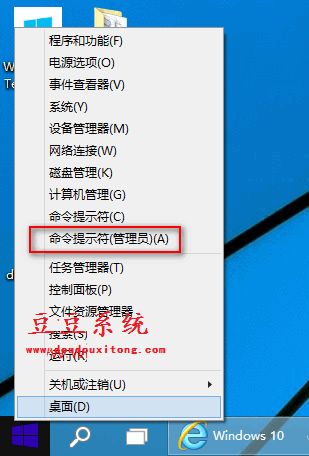
在其中即可看到“命令提示符(管理员)”选项,点击即可打开“管理员:命令提示符”窗口。
方法二:Win+X+A快捷键
实际上这个是分解的快捷键,不是同时按Win+X+A,而是先按Win+X,这样就会弹出上面的系统快捷菜单,再按A键,就可以打开“管理员:命令提示符”了。。
方法三:通过开始菜单搜索
在Win10开始菜单的搜索框中输入“命令提示符”即可自动搜索到“命令提示符”工具。如图:
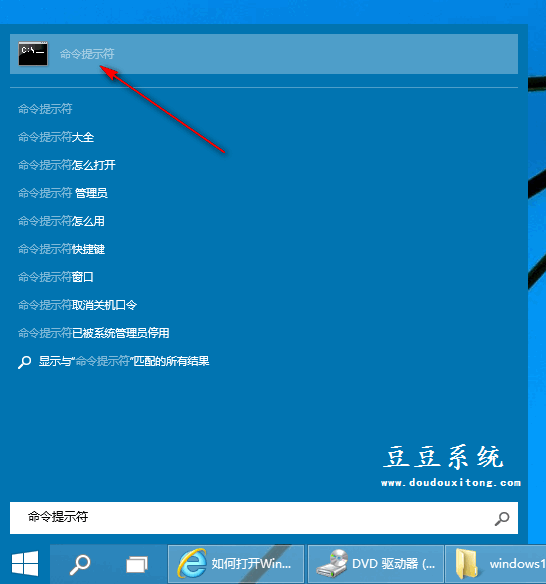
右键点击“命令提示符”,选择“以管理员身份运行”即可打开“管理员:命令提示符”窗口。如图:
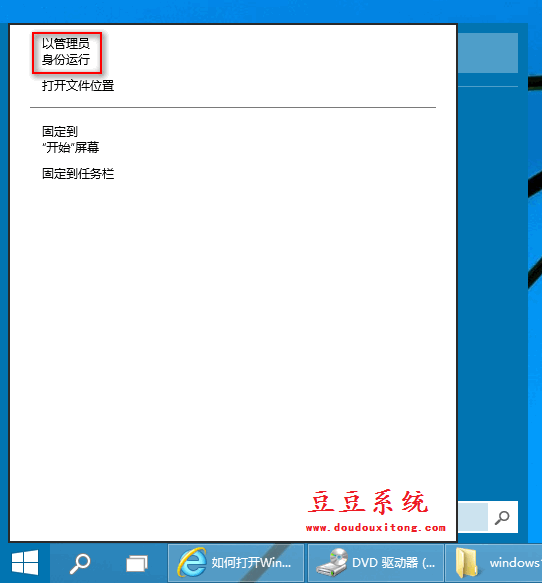
在win10系统上打开管理器命令提示符有很多方式,我们可以通过Win+X系统快捷菜单、Win+X+A快捷键和开始菜单搜索这几种方法来进行打开,希望对大家使用命令提示符有所帮助。